หากต้องการเปิดใช้งาน Recall บน Windows 11 ให้เปิดการตั้งค่า > ความเป็นส่วนตัวและความปลอดภัย > การเรียกคืนและสแนปช็อต และเปิด “บันทึกสแนปช็อต”
ใน Windows 11 24H2 การ Recall จะเปิดใช้งานตามค่าเริ่มต้นบนอุปกรณ์ที่รองรับ แต่หากไม่มีฟีเจอร์นี้ในทาสก์บาร์ คุณสามารถเปิดใช้งานได้ด้วยตนเอง และในคู่มือนี้ ฉันจะแสดงวิธีให้คุณดู ทำงานนี้ให้เสร็จสิ้น
Recall คืออะไร
Recall (เดิมเรียกว่า “AI Explorer”) เป็นฟีเจอร์ AI ที่ทำงานเหมือนกับหน่วยความจำภาพถ่าย โดยจะบันทึกทุกสิ่งที่คุณทำบนคอมพิวเตอร์ผ่านสแน็ปช็อต และเปลี่ยนข้อมูลให้เป็นช่วงเวลาที่ค้นหาได้ ซึ่งคุณสามารถค้นหาโดยใช้ภาษาธรรมชาติได้ คุณยังสามารถใช้ตัวเลือกไทม์ไลน์เพื่อเลื่อนกลับไปยังเวลาที่ระบุเพื่อค้นหากิจกรรมเฉพาะ เช่น เว็บไซต์ การสนทนา แอปพลิเคชัน ฯลฯ
ข้อกำหนดการเรียกคืนคืออะไร
หากคุณต้องการเปิดใช้งาน Recall คอมพิวเตอร์จะต้องใช้งาน Windows 11 24H2 (หรือรุ่นที่สูงกว่า) และตรงตามข้อกำหนดด้านฮาร์ดแวร์จึงจะเป็น Copilot Plus PC ซึ่งรวมถึง:
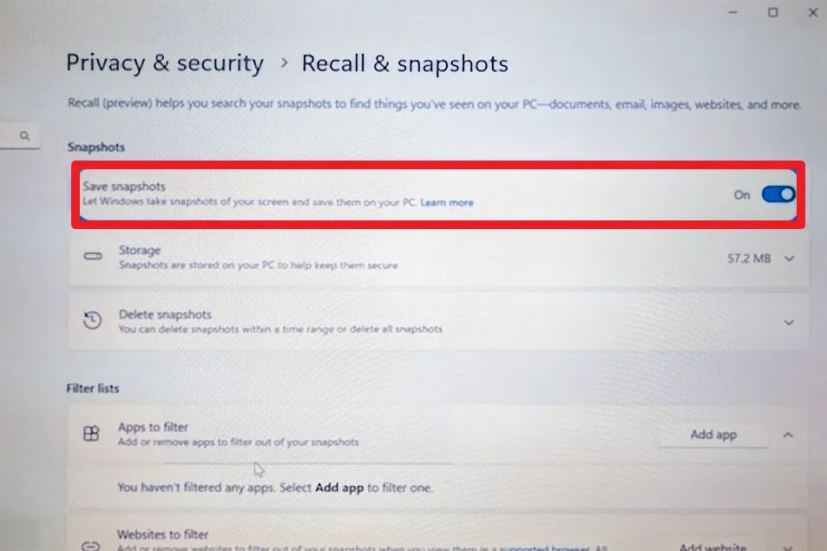 CPU: Snapdragon X หรือโปรเซสเซอร์ที่เทียบเท่า NPU: หน่วยประมวลผลประสาทที่มี 40 TOPS (การดำเนินการ Tera ต่อวินาที) หน่วยความจำ: 16GB (ขั้นต่ำ) พื้นที่เก็บข้อมูล: SSD 256GB (ขั้นต่ำ)
CPU: Snapdragon X หรือโปรเซสเซอร์ที่เทียบเท่า NPU: หน่วยประมวลผลประสาทที่มี 40 TOPS (การดำเนินการ Tera ต่อวินาที) หน่วยความจำ: 16GB (ขั้นต่ำ) พื้นที่เก็บข้อมูล: SSD 256GB (ขั้นต่ำ)
ในคู่มือนี้ ฉันจะสอนขั้นตอนในการเปิดใช้งานคุณลักษณะ Recall บน Windows 11 24H2 หรือรุ่นที่สูงกว่า
เปิดใช้งาน Recall บน Windows 11
หากต้องการเปิดใช้งานคุณลักษณะ Recall บน Windows 11 ให้ใช้ขั้นตอนเหล่านี้:
เปิด การตั้งค่า บน Windows 11
@media only screen และ (min-width: 0px) และ (min-height: 0px) { div[id^=”bsa-zone_1659356505923-0_123456″] { ความกว้างขั้นต่ำ: 336px; ความสูงขั้นต่ำ: 280px; } } @media เท่านั้น หน้าจอ และ (ความกว้างขั้นต่ำ: 640px) และ (ความสูงขั้นต่ำ: 0px) { div[id^=”bsa-zone_1659356505923-0_123456″] { ความกว้างขั้นต่ำ: 728px; ความสูงขั้นต่ำ: 280px; } }
คลิกที่ ความเป็นส่วนตัวและความปลอดภัย
คลิกหน้า การเรียกคืนและสแนปชอต
เปิด สวิตช์สลับ “บันทึกสแนปชอต”
หน้าต่าง 11 เปิดใช้งานการเรียกคืน/รูปภาพ: The Wall Street Journal
เมื่อคุณทำตามขั้นตอนเสร็จแล้ว ปุ่มเรียกคืนจะปรากฏในถาดระบบและแถบงาน และคุณลักษณะนี้จะทำงานในพื้นหลังเพื่อติดตามกิจกรรมของคุณและทำให้สามารถค้นหาได้
คุณสามารถคลิกปุ่ม “เรียกคืน” จากถาดระบบเพื่อหยุดคุณลักษณะชั่วคราวหรือเปิด แอพเพื่อค้นหากิจกรรมใด ๆ
เรียกคืน System Tray UI/Image: The Wall Street Journal
หากคุณต้องการปิดใช้งาน Recall ให้ใช้คำแนะนำเดียวกัน แต่ในขั้นตอนที่ 4 ให้ปิดสวิตช์สลับ
สิ่งสำคัญที่ควรทราบคือ Recall ทำงานร่วมกับโมเดล AI ที่ทำงานภายในอุปกรณ์ (หรือเรียกว่า”Edge Computing””) ดังนั้นสแนปชอตจะถูกประมวลผลภายในคอมพิวเตอร์และไม่ถูกอัปโหลดไปยังระบบคลาวด์ หมายความว่าทุกอย่างยังคงเป็นส่วนตัวบนคอมพิวเตอร์ของคุณ
หากคุณไม่มี “การเรียกคืน” ในแถบงานหรือหน้าการตั้งค่า คอมพิวเตอร์ของคุณไม่ได้ใช้ Windows 11 เวอร์ชันล่าสุด ซึ่งในกรณีนี้คือเวอร์ชัน 24H2 หรือสูงกว่า หรือเข้ากันไม่ได้
Microsoft จะจัดส่ง “การเรียกคืน” เปิดใช้งานตามค่าเริ่มต้นบนอุปกรณ์ที่ใช้โปรเซสเซอร์ Snapdragon X Series อย่างไรก็ตาม คอมพิวเตอร์ที่เข้ากันได้กับโปรเซสเซอร์อื่นๆ ที่รองรับจะต้องอัปเกรดเป็นเวอร์ชัน 24H2 เพื่อเรียกใช้ฟีเจอร์ไทม์ไลน์ของ AI
ฟีเจอร์ Recall คาดว่าจะใช้งานได้ตั้งแต่วันที่ 18 มิถุนายน 2024 เมื่อผู้ผลิตเริ่มจัดส่งฟีเจอร์ใหม่ พีซี Copilot Plus


